标签:ice roo 权限 轻量级 start IV info solar open
(1)首先通过Windows系统下连接Linux系统的命令行工具连接Ubuntu服务器,(工具:xshell,securecrt,putty等)。
(2)通过Windows下工具连接到Linux操作系统,之后打开命令窗口,切换到root权限。
(3)先安装更新:
sudo apt-get upate -y
(4)安装xrdp:输入
sudo apt-get install xrdp -y
(xrdp: An open source remote desktop protocol(rdp) server)
(5)安装vnc4server:输入
sudo apt-get install vnc4server -y
(VNC (Virtual Network Console)是虚拟网络控制台的缩写)
(6)安装xfce4(如果你已经装有图形桌面, 可以试着不装本项):输入
sudo apt-get install xubuntu-desktop -y
echo "xfce4-session" >~/.xsession
service xrdp restart
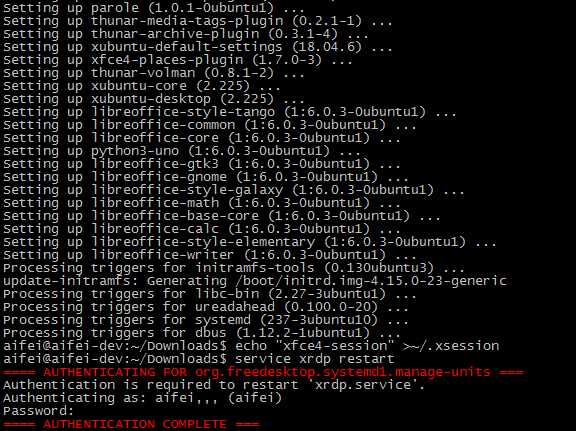
(Xfce是一个自由软件,运行在类Unix操作系统 (如Linux、FreeBSD 和 Solaris)上,提供轻量级桌面环境。)
(7)在本地Windows电脑上,使用"窗口键+R"打开"运行对话框"-->输入"mstsc"-->回车-->输入Ubuntu主机的IP地址-->"连接"。
(8)选择"sesman-Xvnc"-->输入"用户名和密码"-->回车,成功登录到Ubuntu桌面,现在可以进行远程操作了。
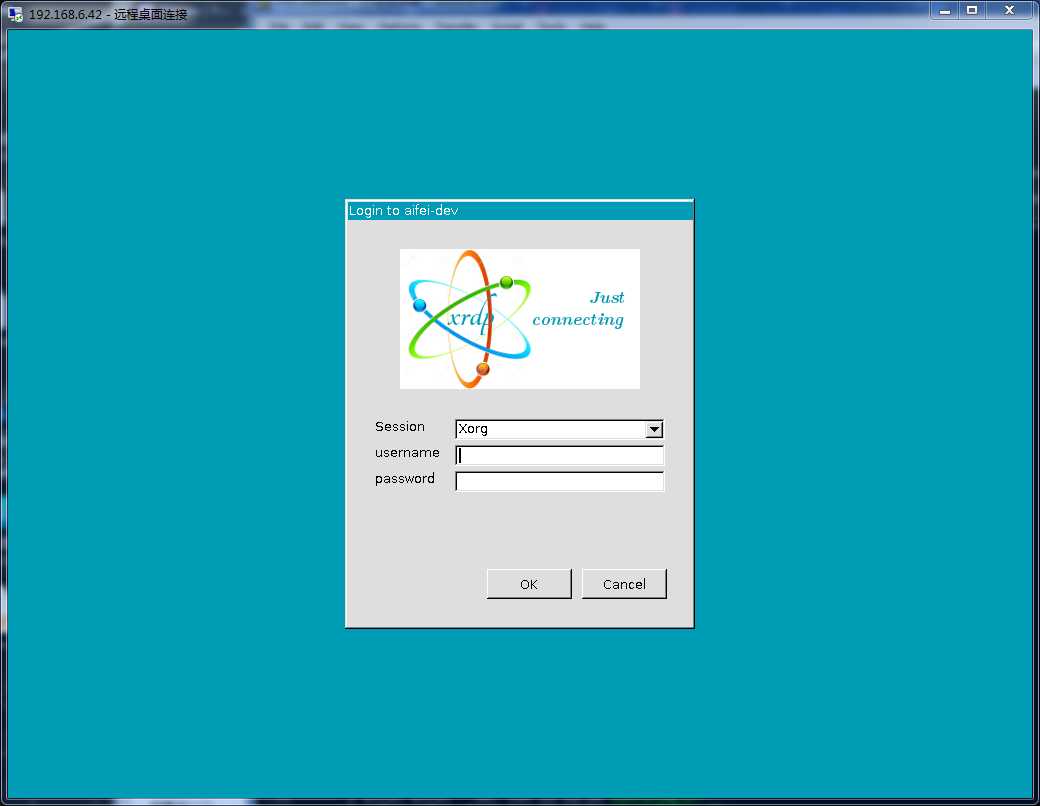
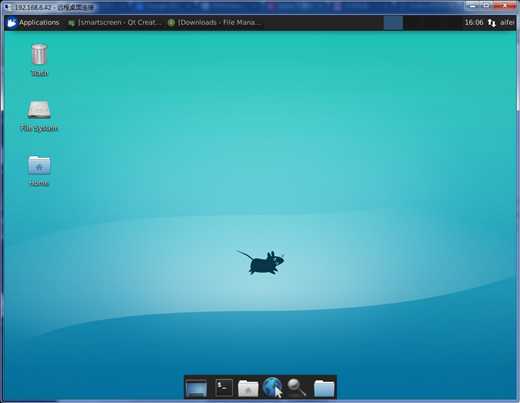
ubuntu.windows桌面远程ubuntu的方法(附带安装图形桌面--可选)
标签:ice roo 权限 轻量级 start IV info solar open
原文地址:https://www.cnblogs.com/visionsl/p/9243922.html